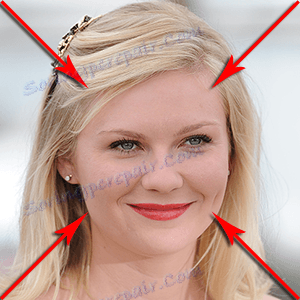Зменшуємо особа в Фотошопі
Ми з Вами, шановний читачу, вже обговорювали, як зробити обличчя моделі трохи худее, використовуючи Фотошоп. Ми тоді скористалися фільтрами «Корекція лінз» і «Пластика».
Ось той урок: Підтяжка обличчя в Фотошопі .
Прийоми, описані в уроці, дозволяють зменшити щоки і інші «видатні» риси обличчя, але застосовуються в тому разі, якщо знімок зроблений з близької відстані і, до того ж, обличчя моделі є досить виразним (очі, губи ...).
Якщо ж необхідно зберегти індивідуальність, але разом з тим зробити обличчя менше, то доведеться скористатися іншим методом. Про нього і поговоримо в сьогоднішньому уроці.
В якості піддослідного кролика виступить одна відома актриса.

Постараємося зменшити її обличчя, але, разом з тим, залишити схожою на себе.
Як завжди відкриваємо знімок в Фотошопі і створюємо копію гарячими клавішами CTRL + J.
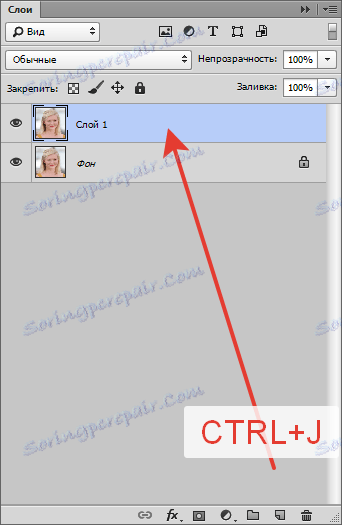
Потім беремо інструмент «Перо» і виділяємо обличчя актриси. Можна скористатися будь-яким іншим, зручним для Вас, інструментом для виділення.
Зверніть увагу на область, яка повинна потрапити в виділення.
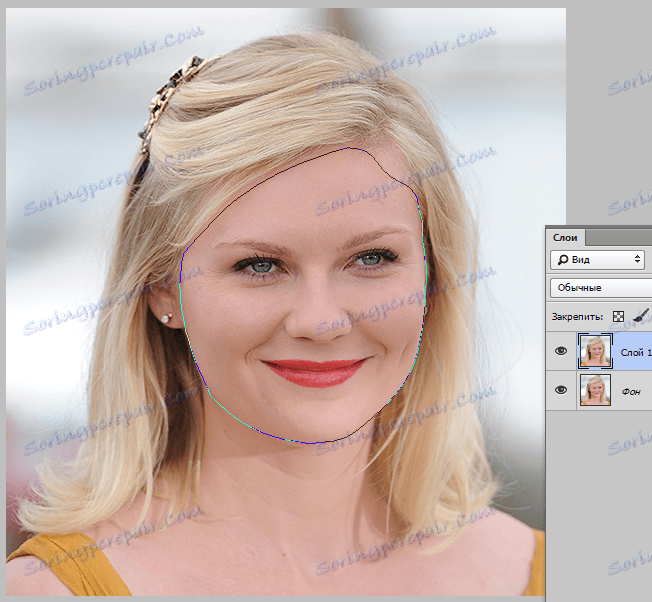
Якщо, як і я, користувалися пером, то натискаємо правою кнопкою миші всередині контуру і вибираємо пункт «Утворити виділену область».
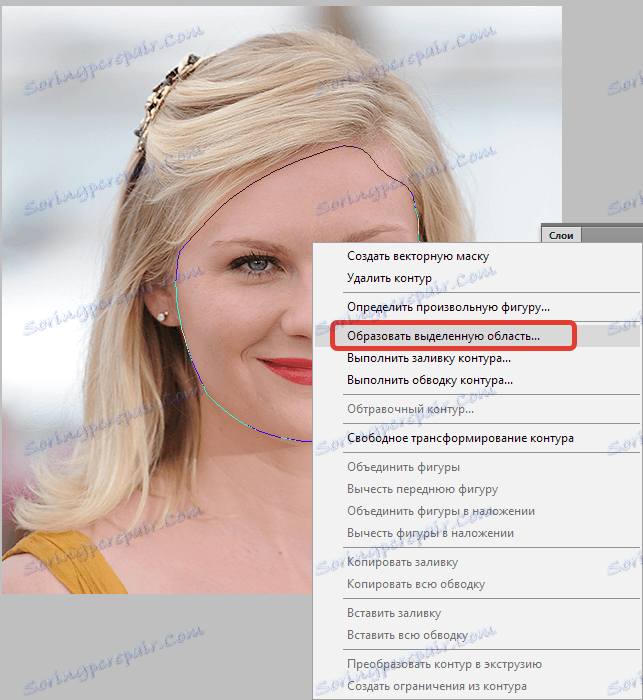
Радіус розтушовування виставляємо 0 пікселів. Інші налаштування як на скріншоті.
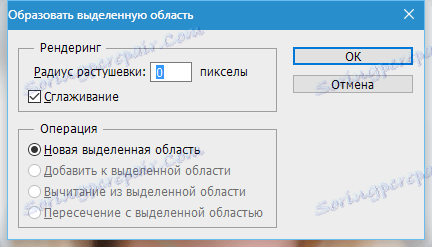
Далі вибираємо інструмент виділення (будь-який).
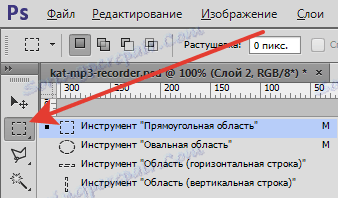
Натискаємо правою кнопкою миші всередині виділення і шукаємо пункт «Вирізати на новий шар».

Особа виявиться на новому шарі.
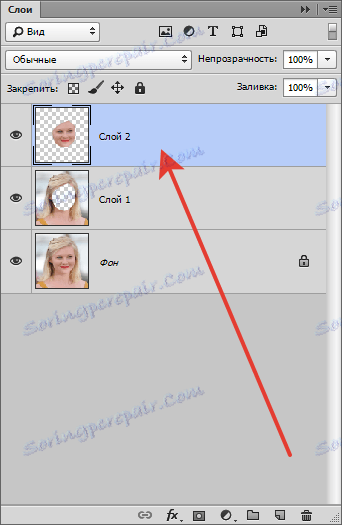
Тепер зменшимо особа. Для цього натискаємо CTLR + T і прописуємо в полях розмірів на верхній панелі налаштувань необхідні розміри в процентах.

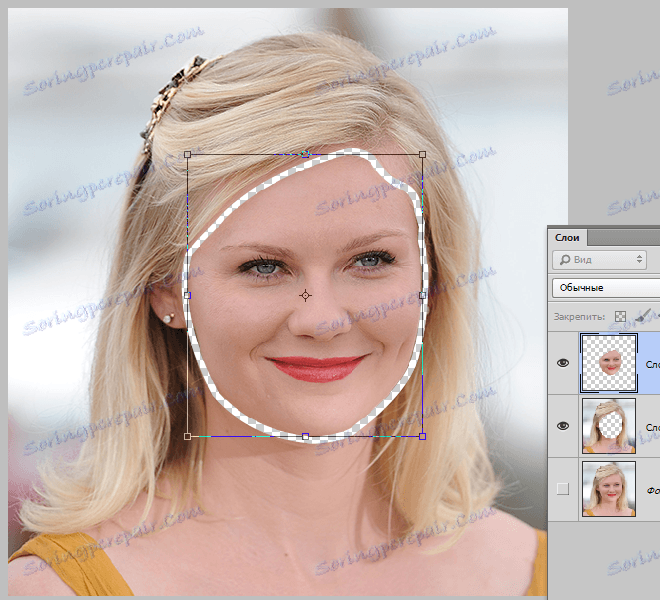
Після того, як розміри виставлені, натискаємо ENTER.
Залишилося тільки додати відсутні ділянки.
Переходимо на шар без особи, а з фонового зображення знімаємо видимість.
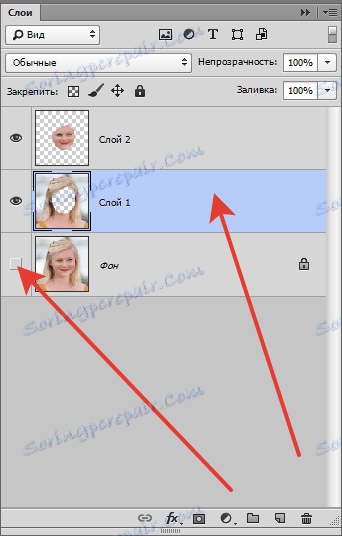
Йдемо в меню «Фільтр - Пластика».
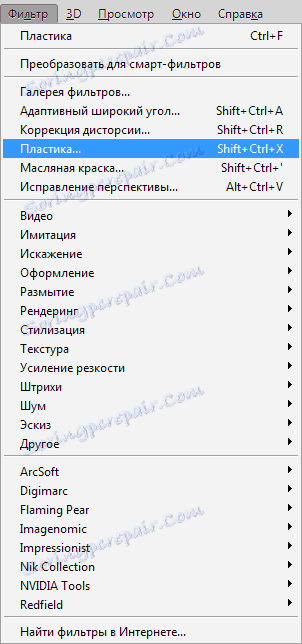
Тут необхідно налаштувати «Додаткові параметри», тобто поставити галку і виставити настройки, керуючись скріншотом.

Далі все досить просто. Вибираємо інструмент «Деформація», розмір кисті вибираємо середній (треба розуміти, як працює інструмент, тому поекспериментуйте з розміром).
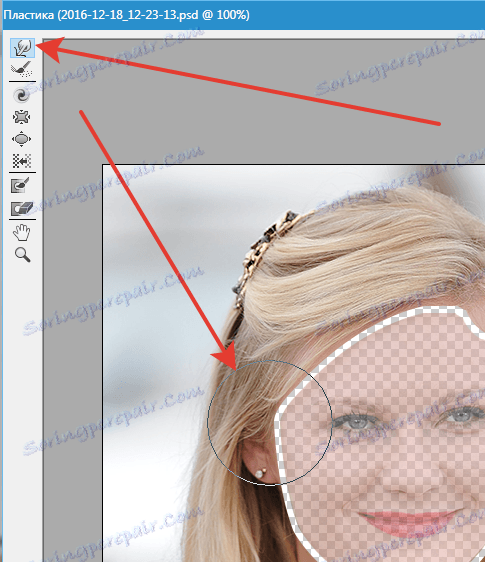
За допомогою деформації закриваємо простір між шарами.
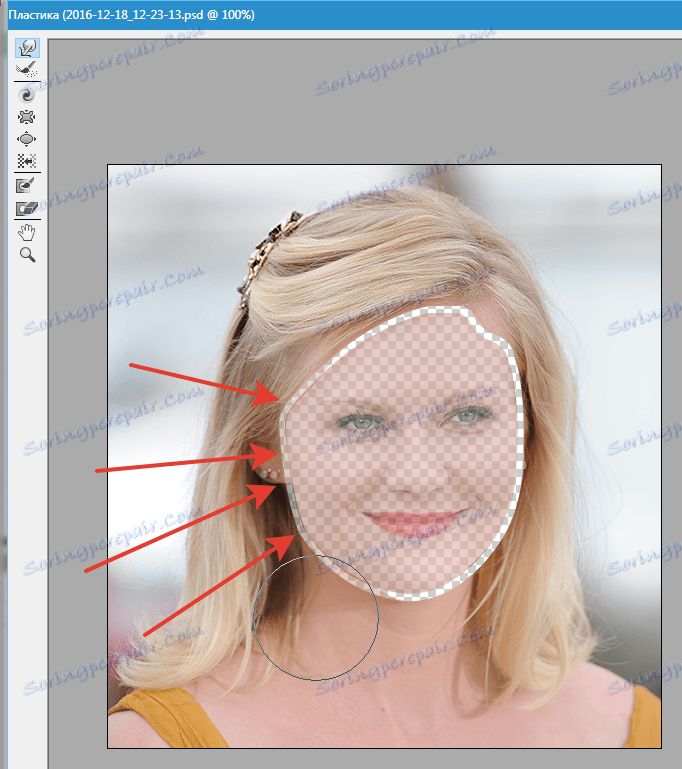
Робота копітка і вимагає акуратності. Коли закінчимо, то натиснемо ОК.
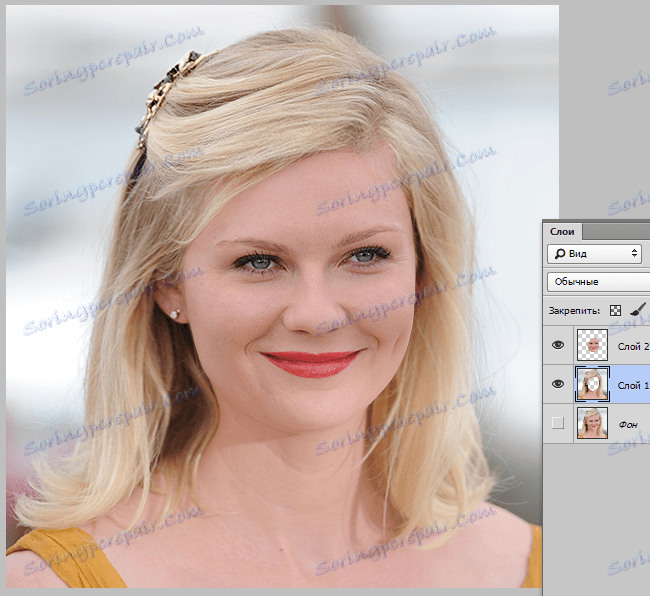
Оцінимо результат:

Як ми можемо бачити, обличчя актриси візуально стало менше, але, разом з тим, основні риси обличчя збереглися в первозданному вигляді.
Це був ще один прийом зменшення особи в Фотошопі.